iPad:SIMカードの挿入または取り外し方法
このチュートリアルでApple iPadのSIMカードにアクセスする方法を学びましょう。
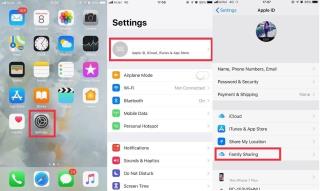
あなたのiPhoneを見つけることができないか、あなたの兄弟が彼のiPhoneを失いましたか?どこから始めたらいいのか、部屋の服の山に飛び込んだり、友達に聞いたりしませんか?何をすべきか決めることができませんか?さて、あなたのクールさを失わないでください!Appleでは、家族のデバイスを「iPhoneを探す」アプリに追加できます。これにより、紛失したときに兄弟や子供用のデバイスを簡単に見つけることができます。
ファミリーシェアリングを使用すると、iTunesやApp Storeでの購入を家族と共有したり、「iPhoneを探す」を使用してデバイスを追跡したりできます。「iPhoneを探す」機能でファミリーシェアリングを使用する方法を教えてください
家族がiPhoneやiPadを見つけるのを手伝うという厄介な詳細��入る前に、家族共有を設定する方法を知っておきましょう。
ファミリーシェアリンググループを設定するには、次の手順に従う必要があります。
ステップ1: iPhone / iPadの設定アプリに移動します。
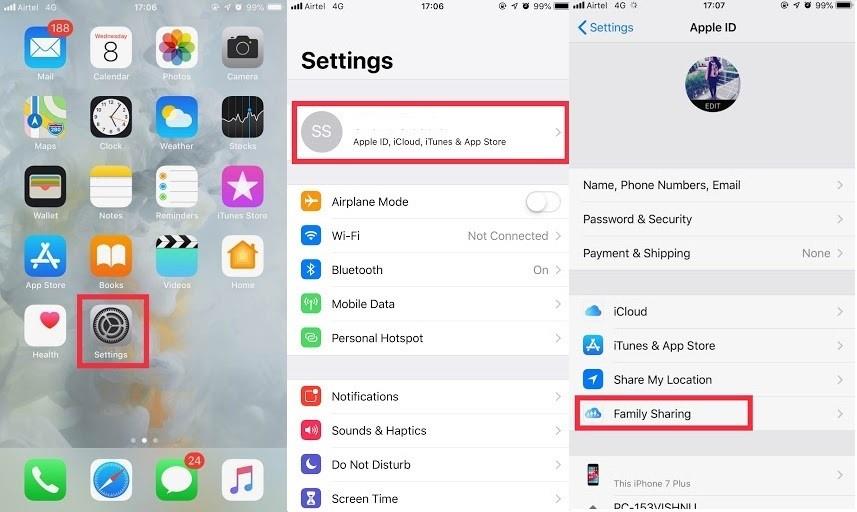 ステップ2: [設定]画面の上部にある自分の名前をクリックします。
ステップ2: [設定]画面の上部にある自分の名前をクリックします。
手順3: [家族の共有]に移動してクリックします。
ステップ4: [家族のメンバーを追加]をクリックします
ステップ5:家族と共有したい機能を選択します。
注:追跡するには、[現在地の共有]を選択します。
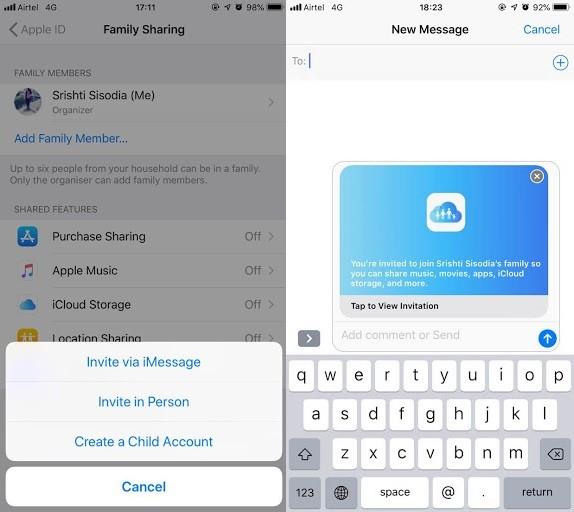
ステップ6: [家族のメンバーを招待]を選択すると、招待iMessageを直接送信し、新しい子アカウントを作成するための3つのオプションが提供されます。
注:ファミリー共有グループには、最大6人のファミリーメンバーを追加できます。
ファミリー共有グループにメンバーを追加する方法がわかったので、さらに先に進むことができます。
すでにグループに人を追加している場合は、次のセクションに直接進むことができます。
また読む:-
アクティベーションロックを無効にしてオフにする方法... iPhoneまたはその他のiOSデバイスの販売を計画している場合は、アクティベーションロックを無効にしてオフにする必要があります...
「iPhoneを探す」を使用して家族共有グループに追加されたiPhone / iPadを追跡する手順
まず、家族共有グループで紛失したデバイスを追跡するには、デバイスにインストールされている「iPhoneを探す」アプリを見つける必要があります。「iPhoneを探す」アプリを削除したか、持っていなかった場合は、AppStoreから入手できます。
注:また、グループで共有されている家族全員で「iPhoneを探す」アプリが有効になっていることを確認してください。「iPhoneを探す」を有効にするには、次の手順に従います。
ステップ1:移動に設定あなたのアプリとタップのApple ID。
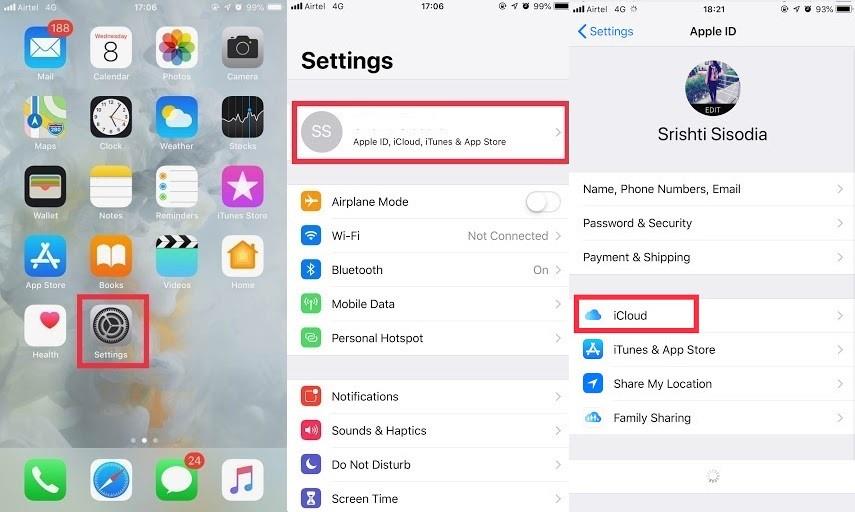
ステップ2:iCloudをタップしてから、「iPhoneを探す」をタップします。
手順3:「iPhoneを探す」の横にあるスイッチをタップして機能を有効にします。
ファミリーグループ内のすべてのiOSデバイスでこの機能を有効にする必要があります。
「iPhoneを探す」を使用して家族のデバイスを追跡する手順
家族がiPadやiPhoneをどこかに置き忘れた場合は、iPhoneで「iPhoneを探す」を使用して追跡できます。
ステップ1:ホーム画面で「iPhoneを探す」アプリに移動します。
ステップ2:iCloudアカウントにサインインします。
ステップ3:追跡するデバイスをタップすると、自分のデバイスを含め、ファミリーグループに追加されたすべてのデバイスのステータスが表示されます。
場所の詳細を取得するには、地図を拡大してデバイスをタップします。
ステップ4:リストからデバイスの名前をクリックし、[サウンドの再生]をタップすると、問題のiPhoneが甲高い音を出します。
デバイスを永久に紛失した場合は、タップしてデバイスをロックするか、デバイス上のデータを消去できます。
これで、「iPhoneを探す」機能で家族共有を使用する方法がわかりました。次回、あなたの兄弟が彼のiPhoneをどこに置いたか忘れた場合、あなたは彼が物を投げることなく彼の電話を見つけるのを手伝うことができます。
このチュートリアルでApple iPadのSIMカードにアクセスする方法を学びましょう。
この記事では、Apple iPhoneで地図ナビゲーションとGPS機能が正常に動作しない問題を解決する方法について説明します。
デバイスのキーボードの小さなキーの使用に問題がありますか? iPhone と iPad のキーボードを大きくする 8 つの方法を紹介します。
iPhone および iPad の Safari で「接続がプライベートではありません」を解消する方法をお探しですか?そのための 9 つの方法については、記事をお読みください。
Apple Music でお気に入りの曲が見つかりませんか? Apple Music の検索が機能しない場合に役立つガイドは次のとおりです。
iOS 17には、既存のリマインダーについて事前に通知を受け取ることができる新しい早期リマインダー機能があります。早めのリマインダーを分、時間、日、週、または数か月前に設定できます。
iPhone で iMessage が配信されないエラーを修正するための包括的なガイドです。その解決策を9つご紹介します。
WhatsApp用のアプリがない中でも、Apple WatchでWhatsAppを快適に利用する方法について詳しく解説します。
iPhoneユーザーがPixelBudsを使用する方法と、Android専用機能を見逃すことについて説明します。
Apple Photos は写真を顔を認識して整理しないのでしょうか?問題を解決するためのトラブルシューティングのヒントをいくつか紹介します。







